数字が入っているセル同士を計算して他のセルに計算結果を入れる方法はどうすればよいのでしょうか?
今回は、セル同士の計算をして、他のセルに計算結果を入れてみます。
それに加えて、計算に使用する「+」などの「算術演算子」についても解説します。
セルに数字を入れる方法は、
Range(“セル番号”) = 数値
でした。
参考:Excel VBA入門 その16:セルに値(数字・文字)を入れる(Range, Value)
セル同士の計算
例として、セルA1とセルB2を足し算し、その結果をセルC3に入れてみます。
それぞれのセルの数値は、 A1=3、 B2=5 とします。
いきなりですが、VBAコードを見てましょう。
Sub 計算()
Range("A1") = 3
Range("B2") = 5
Range("C3") = Range("A1") + Range("B2")
End Sub実行結果は、下のように、セルC3に数字8が入ります。
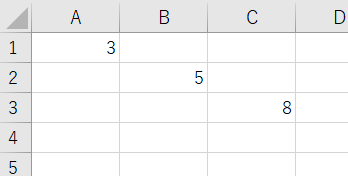
VBAコードの解説
2行目 : セルA1に数値3を入れます。
3行目 : セルB2に数値5を入れます。
4行目 ; セルC3に、セルA1の数値(3)と、セルB2の数値(5)を足した結果を入れます。
C3に入る数値は、3+5の計算結果の「8」が入ります。
今回足し算に使用した「+」の記号は、算術演算子といいます。
次の項目で算術演算子の種類について紹介します。
算術演算子の種類
| 演算子 | 意味 | 使用例 | 結果 |
| + | 足し算 | 5+2 | 7 |
| ー | 引き算 | 5ー2 | 3 |
| * | 掛け算 | 5*2 | 10 |
| / | 割り算 | 5 / 2 | 2.5 |
| ^ | べき乗 | 5 ^ 2 | 25 |
| \ | 割り算の整数値の答え | 5 \ 2 | 2 |
| Mod | 割り算の余り | 5 Mod 2 | 1 |
算術演算子の計算(演算)の優先順位は、
べき乗( ^ ) → 掛け算( * )と割り算( / ) → 整数除算( \ ) → 剰余( Mod ) → 足し算( + )と引き算( – )
の順番になります。
ただし、式を()で囲むと、()内の計算(演算)が先に行われます。
計算の優先順位に関係なく、優先すべき計算式の箇所には()を使うクセをつけると、計算の優先順位による計算ミスが少なくなると思いますので、ぜひおススメですよ。


コメント
[…] […]
[…] […]